Un pachet în Linux este o combinație de diferite fișiere care sunt instalate odată ce ați instalat acel pachet pe sistemul dvs. Uneori, este posibil să știți exact numele și calea unui fișier, dar doriți să cunoașteți pachetul căruia îi aparține acel fișier. Acest articol vă arată trei metode pentru găsirea pachetului Debian pentru un fișier.
Notă: Toate metodele discutate în acest articol sunt efectuate pe un sistem Debian 10.
Pentru a găsi pachetul Debian pentru un fișier, utilizați oricare dintre cele trei metode prezentate în secțiunile următoare.
Metoda 1: Utilizarea comenzii „dpkg”
Pentru a utiliza comanda „dpkg” pentru a găsi pachetul Debian care furnizează fișierul specificat, lansați următoarele:
$ dpkg -S PathToTheFileCând executați comanda de mai sus, înlocuiți „PathToTheFile” cu calea exactă a fișierului al cărui pachet respectiv doriți să îl găsiți. Am vrut să găsim pachetul care oferă fișierul „/ usr / bin / passwd” folosind comanda „dpkg”.

Pachetul Debian care oferă fișierul specificat în cazul nostru este „passwd”, așa cum se arată în imaginea de mai jos:

Metoda 2: Utilizarea comenzii „dpkg-query”
Pentru a utiliza comanda „dpkg-query” pentru a găsi pachetul Debian care furnizează fișierul specificat, lansați următoarele:
$ dpkg-query -S 'PathToTheFile'Când executați comanda de mai sus, înlocuiți „PathToTheFile” cu calea exactă a fișierului al cărui pachet respectiv doriți să îl găsiți. Am vrut să găsim pachetul care oferă fișierul „/ usr / bin / passwd” folosind comanda „dpkg-query”. Rețineți că, în această metodă, calea către fișier trebuie să fie dată între ghilimele unice.

Pachetul Debian care oferă fișierul specificat în cazul nostru este „passwd”, așa cum se arată în imaginea de mai jos:

Metoda 3: Utilizarea comenzii „apt-file”
Pentru a utiliza comanda „apt-file” pentru a găsi pachetul Debian care furnizează fișierul specificat, va trebui să instalați mai întâi această comandă, deoarece nu este o comandă Debian încorporată. Această comandă poate fi instalată prin emiterea următoarelor:
$ sudo apt-get install apt-file
Când această comandă este instalată pe sistemul Debian 10, va reda câteva mesaje în terminal, așa cum se arată în imaginea de mai jos:
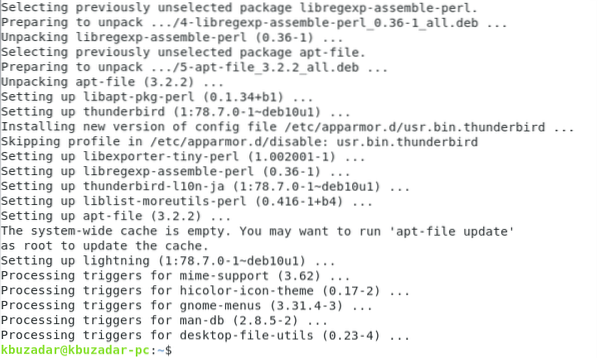
Înainte de a utiliza această comandă, va trebui să vă actualizați sistemul Debian 10, după cum urmează:
$ sudo apt-file update
Actualizarea sistemului va fi finalizată după câteva secunde, iar următoarele mesaje vor fi afișate în terminal:
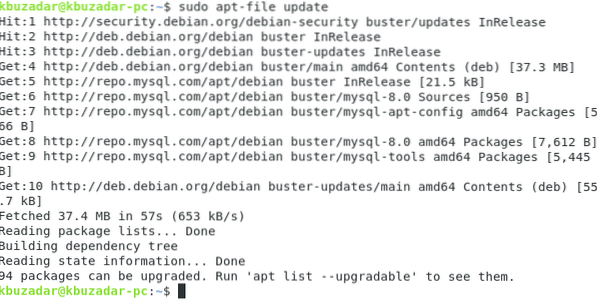
Acum, puteți utiliza în mod convenabil comanda „apt-file” pentru a găsi pachetul Debian care furnizează fișierul specificat în modul următor:
$ apt-file căutare PathToTheFileCând executați comanda de mai sus, înlocuiți „PathToTheFile” cu calea exactă a fișierului al cărui pachet respectiv doriți să îl găsiți. Am vrut să găsim pachetul care oferă fișierul „/ usr / bin / passwd” folosind comanda „apt-file”.

Pachetul Debian care oferă fișierul specificat în cazul nostru este „passwd”, așa cum se arată în imaginea de mai jos:

Concluzie
Puteți determina cu ușurință pachetul Debian care deține un fișier specificat folosind oricare dintre cele trei metode prezentate în acest articol. Prin urmare, puteți afla originea oricărui fișier folosind un sistem Debian.
 Phenquestions
Phenquestions


